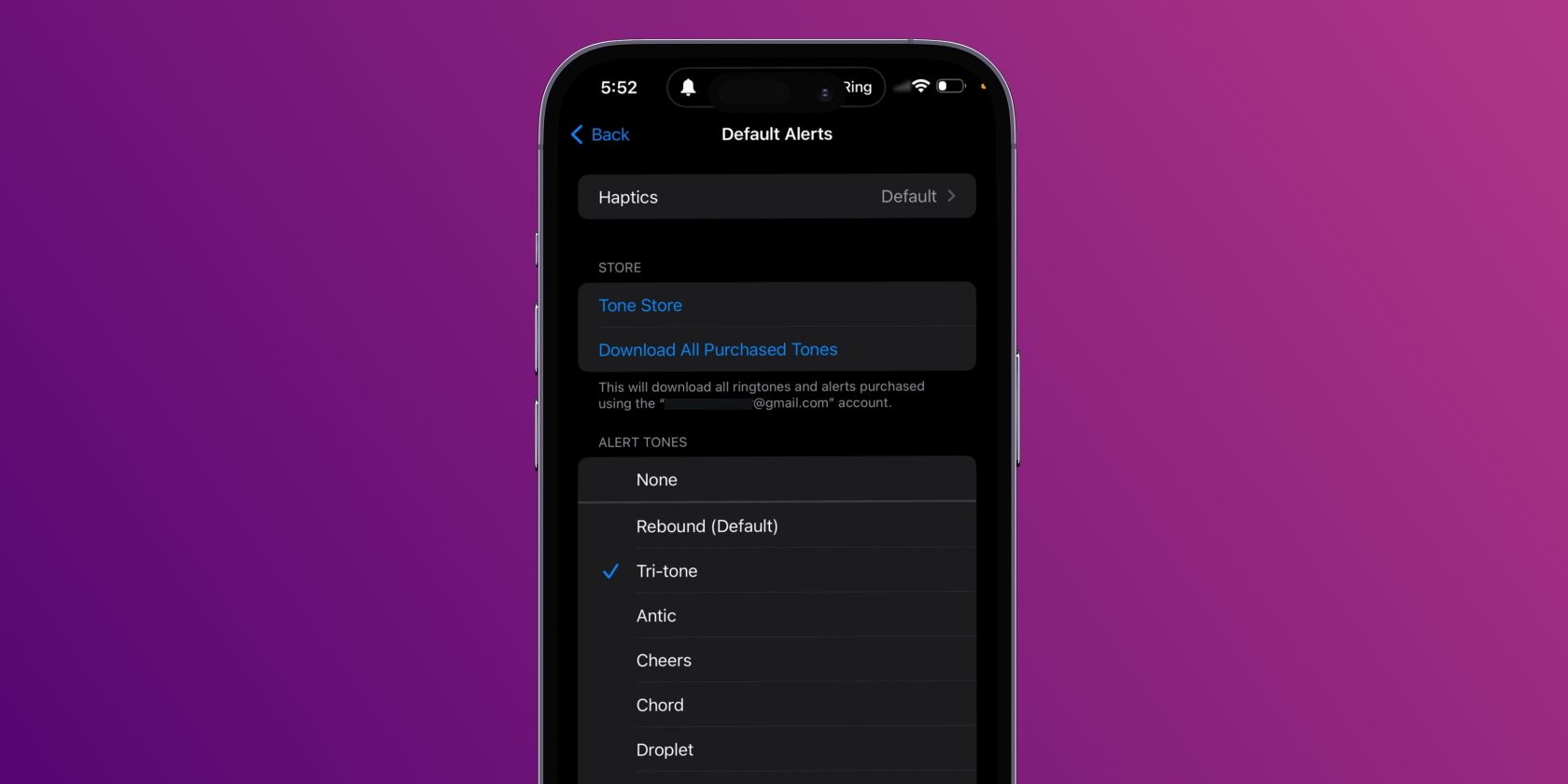
Βασικά Takeaways
- Η Apple άλλαξε τον προεπιλεγμένο ήχο ειδοποιήσεων στο iOS 17, αλλά με την κυκλοφορία του iOS 17.2, οι χρήστες μπορούν τελικά να τον αλλάξουν σε ό,τι θέλουν.
- Ο προεπιλεγμένος ήχος ειδοποίησης στο iOS 17 είναι πιο αθόρυβος και δύσκολο να ακούγεται, αλλά τώρα έχετε τον έλεγχο του ήχου και τον αλλάζετε σύμφωνα με τις προτιμήσεις σας.
- Ενημερώστε το iPhone σας σε iOS 17.2 ή νεότερη έκδοση και μεταβείτε στις Ρυθμίσεις > Ήχος και Απτικά > Προεπιλεγμένες ειδοποιήσεις για να επιλέξετε τον επιθυμητό ήχο ειδοποίησης.
Η Apple άλλαξε τον προεπιλεγμένο τόνο ειδοποιήσεων στο iOS 17 σε Rebound, το οποίο πολλοί χρήστες αντιπαθούν λόγω του πόσο ήσυχο ακούγεται. Ευτυχώς, το iOS 17.2 σάς επιτρέπει να το αλλάξετε σε ό,τι θέλετε, συμπεριλαμβανομένης της εμβληματικής ειδοποίησης Tri-tone. Θα σας καθοδηγήσουμε στα βήματα.
Πώς να αλλάξετε τον προεπιλεγμένο ήχο ειδοποίησης στο iPhone σας
Ενώ η ενημέρωση του iOS 17 έγινε δεκτή από τους περισσότερους χρήστες iPhone, δεν ήταν όλοι λάτρεις του τόνου ειδοποίησης Rebound που αναγκάστηκαν να χρησιμοποιήσουν χωρίς επιλογή να τον αλλάξουν. Σε αντίθεση με την ειδοποίηση Tri-tone, ο ήχος που μοιάζει με σταγόνα βροχής του Rebound είναι πιο απαλός. Αυτό καθιστά δύσκολη την ακρόαση από όλη την αίθουσα, ακυρώνοντας τελικά τον σκοπό μιας ειδοποίησης push.
Με την κυκλοφορία του iOS 17.2, ωστόσο, έχετε επιτέλους την επιλογή να αλλάξετε τον προεπιλεγμένο ήχο ειδοποίησης του iPhone σας. Επομένως, εάν δεν έχετε ήδη ενημερώσει, μεταβείτε στις Ρυθμίσεις > Γενικά > Ενημέρωση λογισμικού για να ελέγξετε για την πιο πρόσφατη διαθέσιμη έκδοση iOS και ακολουθήστε τα παρακάτω βήματα για να αλλάξετε τον ήχο ειδοποίησης:
Δυστυχώς, εάν χρησιμοποιείτε iPhone που δεν είναι συμβατό με το iOS 17, δεν θα μπορείτε να προσαρμόσετε τον ήχο ειδοποίησης της συσκευής σας. Από τη φωτεινή πλευρά, ο προεπιλεγμένος ήχος ειδοποίησης σε παλαιότερες εκδόσεις iOS είναι Tri-tone, οπότε πιθανότατα δεν θα θέλατε να τον αλλάξετε ούτως ή άλλως.
Μόλις ολοκληρώσετε τα βήματα που αναφέρονται παραπάνω, όλες οι εφαρμογές που χρησιμοποιούν προεπιλεγμένες ειδοποιήσεις θα χρησιμοποιήσουν τον τόνο που επιλέξατε. Αξίζει να σημειωθεί ότι ο ήχος ειδοποίησης για ειδοποιήσεις από ορισμένες εφαρμογές όπως οι Υπενθυμίσεις, τα Μηνύματα και το Ημερολόγιο θα παραμείνει αμετάβλητος εκτός και αν τον αλλάξετε μεμονωμένα από τις Ρυθμίσεις > Ήχος και Απτικά > [Type of Alert]. Μπορείτε ακόμη και να ορίσετε προσαρμοσμένους ήχους κλήσης iPhone από το ίδιο μενού.
Συνολικά, η επιλογή αλλαγής του προεπιλεγμένου ήχου ειδοποιήσεων του iPhone σας είχε καθυστερήσει πολύ. Ενώ ο ήχος ειδοποίησης Rebound του iOS 17 είναι σίγουρα μια ωραία αλλαγή εάν προτιμάτε πιο λεπτές και πιο απαλές ειδοποιήσεις, σας συμβουλεύουμε να επιστρέψετε στο Tri-tone ή να επιλέξετε έναν πιο δυνατό ήχο εάν αντιμετωπίζετε δυσκολίες ακοής και θέλετε να εγγυηθείτε ότι θα λαμβάνετε κάθε ειδοποίηση τη στιγμή που λαμβάνετε το.

